
Заглавная страница Избранные статьи Случайная статья Познавательные статьи Новые добавления Обратная связь КАТЕГОРИИ: ТОП 10 на сайте Приготовление дезинфицирующих растворов различной концентрацииТехника нижней прямой подачи мяча. Франко-прусская война (причины и последствия) Организация работы процедурного кабинета Смысловое и механическое запоминание, их место и роль в усвоении знаний Коммуникативные барьеры и пути их преодоления Обработка изделий медицинского назначения многократного применения Образцы текста публицистического стиля Четыре типа изменения баланса Задачи с ответами для Всероссийской олимпиады по праву 
Мы поможем в написании ваших работ! ЗНАЕТЕ ЛИ ВЫ?
Влияние общества на человека
Приготовление дезинфицирующих растворов различной концентрации Практические работы по географии для 6 класса Организация работы процедурного кабинета Изменения в неживой природе осенью Уборка процедурного кабинета Сольфеджио. Все правила по сольфеджио Балочные системы. Определение реакций опор и моментов защемления |
Перечень эксплуатационной документации, с которой необходимо ознакомиться работникуСтр 1 из 7Следующая ⇒
Общие сведения Назначение Модуля Модуль ведения ЛС НСИ ЭБ предназначен для ведения лицевых счетов в соответствии с законодательством Российской Федерации. Условия применения Модуля Для доступа к функциям Модуля ЛС на компьютере Пользователя должно быть установлено следующее программное обеспечение: – операционная система; – веб-обозреватель (браузер); – программные средства для создания защищенного TLS-соединения; – драйвер используемого носителя ключевой информации сертификата пользователя; – средство электронной подписи; – дополнительное ПО. Перечень операционных систем, которые могут быть установлены на АРМ Пользователя: – Microsoft Windows XP; – Microsoft Windows 7; – Microsoft Windows 8; – Microsoft Windows 8.1; – Microsoft Windows 2003Server SP2; – Microsoft Windows 2003 Server R2 SP2; – Microsoft Windows 2008 Server SP2; – Microsoft Windows 2008Server R2 SP1. Поддерживается как 32-битная, так и 64-битная архитектуры ОС. Допускается применение любого официального пакета обновлений ОС. Для входа в личный кабинет пользователя модуля НСИ подсистемы НСИ ГИИС «Электронный бюджет» должна использоваться одна из следующих версий веб-обозревателя (браузера): – Internet Explorer 10 версии и выше; – Mozilla Firefox от 32.0 версии. Примечание. В используемом интернет-обозревателе должна быть включена поддержка JavaScript и поддержка java. Для создания защищенного TSL-соединения должна использоваться программа «Континент TLS Клиент». Драйвер используемого носителя ключевой информации сертификата пользователя зависит от носителя ключевой информации сертификата пользователя, которым может быть: – USB флэш-накопитель; – Rutoken S; – eToken Pro; – eToken PRO (Java). Для создания электронной подписи при подписании утвержденных (согласованных) документов на АРМ Пользователя должны быть установлены следующие средства криптографической защиты информации: – Jinn-Client; – КриптоПро CSP/ Дополнительно может быть установлено программное обеспечение Jinn-Admin для генерации запросов к УЦ на получение квалифицированного сертификата пользователя. В качестве дополнительного ПО должно быть использовано: – JRE Java не ниже 7. 1.3. Описание требуемого уровня подготовки работника Пользователи должны иметь навыки работы с компьютером и общим ПО (ОС, офисное ПО) в объеме навыков пользователей персональных компьютеров. В том числе обладать навыками работы с браузерами Internet Explorer, Mozilla Firefox, а так же с программными средствами MS Office.
Специальная подготовка пользователей должна включать в себя получение знаний и навыков работы с комплексом технических средств и прикладного программного обеспечения Системы в объеме, необходимом для исполнения пользователями своих должностных обязанностей. Пользователями Модуля ЛС являются уполномоченные лица организаций сектора государственного управления – субъекты и пользователи отчетности: – получатели средств федерального бюджета; – федеральные бюджетные и автономные учреждения; – распорядители средств федерального бюджета; – главные распорядители средств федерального бюджета; – администраторы доходов федерального бюджета; – главные администраторы доходов федерального бюджета (администраторы с полномочиями главных администраторов); – администраторы источников финансирования дефицита федерального бюджета; – главные администраторы источников финансирования дефицита федерального бюджета (администраторы с полномочиями главных администраторов); – иные получатели бюджетных средств; – ГВФ РФ; – ФО субъекта РФ; – ТОФК; МОУ ФК. Описание последовательности действий работника Подготовка к работе Для начала работы в Системе необходимо в установленном порядке зарегистрировать пользователей функционала ППО Модуля НСИ подсистемы НСИ системы «Электронный бюджет». Описание регламента подключения пользователей представлено в подразделе «Подключение к системе», перейти в который можно из раздела Главная – ГИС – Электронный бюджет (https://roskazna.ru/gis/ehlektronnyj-byudzhet/podklyuchenie-k-sisteme/). Для начала работы с функционалом Системы необходимо выполнить следующую последовательность действий: – запустить интернет-обозреватель двойным нажатием левой кнопки мыши на его ярлыке на рабочем столе или нажать на кнопку «Пуск» и в открывшемся меню выбрать пункт, соответствующий используемому интернет обозревателю; – в адресной строке интернет обозревателя ввести адрес budget.gov.ru. В результате откроется главная страница единого портала бюджетной системы Российской Федерации. Далее необходимо перейти на страницу входа в Личный кабинет пользователя путем нажатия на ссылку «Вход», находящуюся в верхней части главной страницы единого портала бюджетной системы Российской Федерации (рис. 1).
Рисунок 1. Вход в личный кабинет системы «Электронный бюджет» В результате откроется страница, отображающая ссылки входа в различные функциональные направления Системы. Для перехода в функционал для ведения НСИ необходимо выполнить вход в личный кабинет системы «Электронный бюджет» (рис. 2).
Рисунок 2. Страница входа в Личный кабинет системы Электронный бюджет Примечание. В случае, если пользователь использует устаревшую версию браузера, ссылка «Вход» может быть недоступна. Для продолжения входа в личный кабинет необходимо перейти по прямой ссылке в сети Интернет: http://lk.budget.gov.ru/udu-webcenter. Для входа в систему «Электронный бюджет» требуется идентификация пользователя по личному сертификату (рис. 3).
Рисунок 3. Диалог выбора сертификата пользователя Далее откроется главное меню Системы (рис. 4)
Рисунок 4. Главное окно системы «Электронный бюджет» Таблица с данными Реестр записей справочника «Книга регистрации лицевых счетов» представлен в табличной форме с заголовками (рис. 5, 6, табл. 2, 3).
Рисунок 5. Справочник «Книга регистрации лицевых счетов» Таблица 2. Табличная форма справочника «Книга регистрации лицевых счетов»
Рисунок 6. Запись справочника «Книга регистрации лицевых счетов» Таблица 3. Сведения о форме записи справочника «Книга регистрации лицевых счетов»
Панель инструментов Для управления экземплярами документов в Системе реализована панель инструментов, содержащая набор функций (кнопок), вызывающих доступные действия над экземплярами документов. Описание функциональных кнопок панели представлено в таблице 8. Таблица 8. Описание функциональных кнопок
Списковая форма Списковая форма (форма справочника, форма реестра) содержит перечень экземпляров формуляров (электронных документов), сформированных пользователем. Набор полей списочной формы зависит от атрибутов формируемых документов и может быть различным в зависимости от выбранного формуляра. Списковая форма имеет пользовательские фильтры, с помощью которых можно отсортировать записи по атрибутам (рис. 14).
Рисунок 14. Пользовательские фильтры Для фильтрации списковой формы необходимо ввести значение атрибута в необходимое поле (отмечены фиолетовым на рисунке 14). Для пользовательских фильтров присутствует возможность выбора типа соответствия. Для выбора необходимо нажать правой кнопкой мыши на поле ввода значения фильтра (по умолчанию выбрано «равно») (рис. 15).
Рисунок 15. Выбор соответствия для фильтра В пользовательском фильтре на дату необходимо задавать время (рис. 16). При использовании данного фильтра рекомендуется выбирать тип соответствия «больше» или «больше или равно».
Рисунок 16. Фильтр с форматом дата Для отображения общего числа записей в списковой форме справочников для ядра версии 8.21.% и выше необходимо активировать функцию «Вычислить общий размер скроллера». Для её включения необходимо перейти в любой справочник, открыть настройки списковой формы
Рисунок 17. Активация функции «Вычислить общий размер скроллера» Форма документа Форма документа имеет в правом верхнем углу стандартную панель, общую для всех новых документов, создаваемых или редактируемых вручную (рис. 18).
Рисунок 18. Стандартная панель Если требуется промежуточно «Сохранить» данные, нажмите кнопку Если все данные сформированы, нажмите кнопку Закрытие формы без сохранения осуществляется при помощи кнопки «Область видимости» определяет доступность документа: «общедоступный», «только владелец», «владелец» и «дочерние организации». Для просмотра служебной (системной) информации о документе нажмите кнопку
Рисунок 19. Окно «Информация о документе» Таблица 9. Описание полей формы «Информация о документе»
Рекомендации при возникновении нештатных ситуаций в процессе открытия лицевых счетов в модуле ЛС подсистемы НСИ В случае необходимости осуществления процедур переоформления или закрытия лицевого счета открытого в ППО СЭД, соответствующие функциональные процессы необходимо производить в ППО СЭД, а не через заявку на переоформление/закрытие записи справочника «Книга регистрации лицевых счетов» в модуле ЛС НСИ ЭБ. В случае невозможности указания кода по Сводному реестру номер по причине отсутствия клиента в Сводном реестре при создании Заявки на изменение справочника «Книга регистрации лицевых счетов» в модуле ЛС НСИ ЭБ, соответствующие функциональные процессы, связанные с открытием лицевого счета клиенту необходимо производить в ППО СЭД. В случае возникновения проблемы с выбором нужной схемы обслуживания при создании Заявки на изменение справочника «Книга регистрации лицевых счетов» в модуле ЛС НСИ ЭБ для лицевого счета с типом 41, соответствующие функциональные процессы, связанные с открытием лицевого счета клиенту необходимо производить в ППО СЭД. При невозможности редактирования поля учетный номер при создании Заявки на изменение справочника «Книга регистрации лицевых счетов» в модуле ЛС НСИ ЭБ для лицевого счета с типом 14 или 41 соответствующие функциональные процессы, связанные с открытием лицевого счета клиенту необходимо производить в ППО СЭД. При необходимости открыть лицевой счет с типом 41 клиенту, который является индивидуальным предпринимателем, соответствующие функциональные процессы, связанные с открытием лицевого счета клиенту необходимо производить в ППО СЭД.
Инструкция по изменению информационной системы первичного размещения записи справочника «Книга регистрации лицевых счетов» для лицевых счетов с типом «41», открытых в подсистеме НСИ ЭБ при наличии на момент открытия лицевого счета соответствующих записей в справочнике НУБП по данному клиенту. 1. Завести обращение на Группу поддержки Ведение НСИ Электронного бюджета с сообщением о необходимости техническим методом закрыть соответствующий лицевой счет с типом «41» в НСИ ЭБ, при этом проставить дату закрытия на день меньше даты начала действия записи (даты открытия). 2. Провести процедуру открытия лицевого счета с типом «41» в ППО СЭД без изменения структуры номера лицевого счета с указанием кода клиента из справочника НУБП, соответствующего главе по контракту - документу основанию, на основании которого открывался лицевой счет в НСИ ЭБ. При этом дата начала действия записи (дата открытия) должна быть равна дата открытия этого же лицевого счета в подсистеме НСИ ЭБ. Открытие л/с производится только после того, как в справочнике «Книга регистрации лицевых счетов» в НСИ ЭБ в поле «Дата закрытия» счета отразится техническая дата закрытия лицевого счета с типом «41». 3. Реплицировать запись в СЭД ЦАФК.
СОСТАВИЛИ
СОГЛАСОВАНО
ЛИСТ РЕГИСТРАЦИИ ИЗМЕНЕНИЙ
Общие сведения Назначение Модуля Модуль ведения ЛС НСИ ЭБ предназначен для ведения лицевых счетов в соответствии с законодательством Российской Федерации. Условия применения Модуля Для доступа к функциям Модуля ЛС на компьютере Пользователя должно быть установлено следующее программное обеспечение: – операционная система; – веб-обозреватель (браузер); – программные средства для создания защищенного TLS-соединения; – драйвер используемого носителя ключевой информации сертификата пользователя; – средство электронной подписи; – дополнительное ПО. Перечень операционных систем, которые могут быть установлены на АРМ Пользователя: – Microsoft Windows XP; – Microsoft Windows 7; – Microsoft Windows 8; – Microsoft Windows 8.1; – Microsoft Windows 2003Server SP2; – Microsoft Windows 2003 Server R2 SP2; – Microsoft Windows 2008 Server SP2; – Microsoft Windows 2008Server R2 SP1. Поддерживается как 32-битная, так и 64-битная архитектуры ОС. Допускается применение любого официального пакета обновлений ОС. Для входа в личный кабинет пользователя модуля НСИ подсистемы НСИ ГИИС «Электронный бюджет» должна использоваться одна из следующих версий веб-обозревателя (браузера): – Internet Explorer 10 версии и выше; – Mozilla Firefox от 32.0 версии. Примечание. В используемом интернет-обозревателе должна быть включена поддержка JavaScript и поддержка java. Для создания защищенного TSL-соединения должна использоваться программа «Континент TLS Клиент». Драйвер используемого носителя ключевой информации сертификата пользователя зависит от носителя ключевой информации сертификата пользователя, которым может быть: – USB флэш-накопитель; – Rutoken S; – eToken Pro; – eToken PRO (Java). Для создания электронной подписи при подписании утвержденных (согласованных) документов на АРМ Пользователя должны быть установлены следующие средства криптографической защиты информации: – Jinn-Client; – КриптоПро CSP/ Дополнительно может быть установлено программное обеспечение Jinn-Admin для генерации запросов к УЦ на получение квалифицированного сертификата пользователя. В качестве дополнительного ПО должно быть использовано: – JRE Java не ниже 7. 1.3. Описание требуемого уровня подготовки работника Пользователи должны иметь навыки работы с компьютером и общим ПО (ОС, офисное ПО) в объеме навыков пользователей персональных компьютеров. В том числе обладать навыками работы с браузерами Internet Explorer, Mozilla Firefox, а так же с программными средствами MS Office. Специальная подготовка пользователей должна включать в себя получение знаний и навыков работы с комплексом технических средств и прикладного программного обеспечения Системы в объеме, необходимом для исполнения пользователями своих должностных обязанностей. Пользователями Модуля ЛС являются уполномоченные лица организаций сектора государственного управления – субъекты и пользователи отчетности: – получатели средств федерального бюджета; – федеральные бюджетные и автономные учреждения; – распорядители средств федерального бюджета; – главные распорядители средств федерального бюджета; – администраторы доходов федерального бюджета; – главные администраторы доходов федерального бюджета (администраторы с полномочиями главных администраторов); – администраторы источников финансирования дефицита федерального бюджета; – главные администраторы источников финансирования дефицита федерального бюджета (администраторы с полномочиями главных администраторов); – иные получатели бюджетных средств; – ГВФ РФ; – ФО субъекта РФ; – ТОФК; МОУ ФК. Перечень эксплуатационной документации, с которой необходимо ознакомиться работнику Для работы Пользователю необходимо ознакомиться с документом «Руководство работников (представителей) участников системы «Электронный бюджет» по работе с подсистемой (компонентом, модулем)».
|
||||||||||||||||||||||||||||||||||||||||||||||||||||||||||||||||||||||||||||||||||||||||||||||||||||||||||||||||||||||||||||||||||||||||||||||||||||||||||||||||||||||||||||||||||||||||||||||||||||||||||||||||||||||||||||||||||||||||||||||||||||||||||||||||||||||||||||||||||||||||||||||||||||||||||||||||||||||||||||||||||||||||||||||||||||||||||||||||||||||||||||||||||||||||||||||||||||||||||||||||||||||||||||||||||||||||||
|
Последнее изменение этой страницы: 2019-11-02; просмотров: 247; Нарушение авторского права страницы; Мы поможем в написании вашей работы! infopedia.su Все материалы представленные на сайте исключительно с целью ознакомления читателями и не преследуют коммерческих целей или нарушение авторских прав. Обратная связь - 3.15.229.164 (0.102 с.) |
|||||||||||||||||||||||||||||||||||||||||||||||||||||||||||||||||||||||||||||||||||||||||||||||||||||||||||||||||||||||||||||||||||||||||||||||||||||||||||||||||||||||||||||||||||||||||||||||||||||||||||||||||||||||||||||||||||||||||||||||||||||||||||||||||||||||||||||||||||||||||||||||||||||||||||||||||||||||||||||||||||||||||||||||||||||||||||||||||||||||||||||||||||||||||||||||||||||||||||||||||||||||||||||||||||||||||||




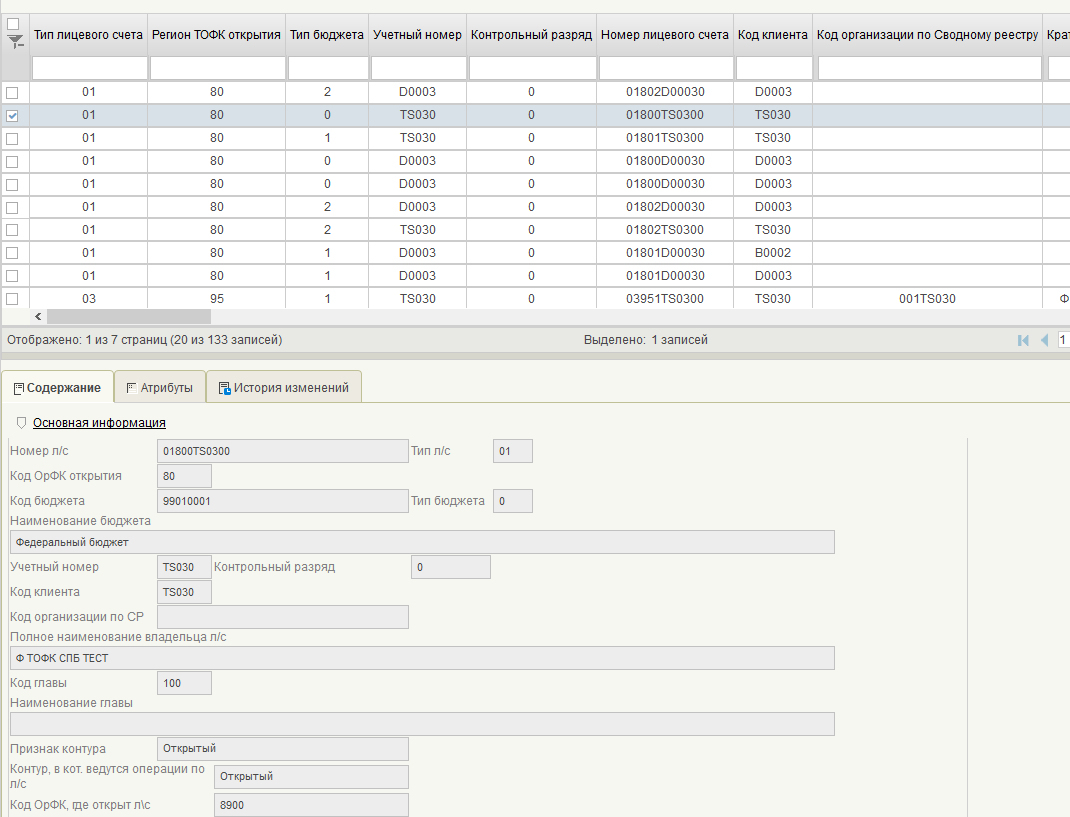















 ,выбрать пункт «настройки клиента», во вкладке «список документов» отметить соответствующую настройку (рис. 17).
,выбрать пункт «настройки клиента», во вкладке «список документов» отметить соответствующую настройку (рис. 17).

 (Сохранить).
(Сохранить). (Сохранить и закрыть).
(Сохранить и закрыть). (Закрыть).
(Закрыть). (Информация). Откроется всплывающее окно со служебной информацией о документе (рис. 19, таблица 9).
(Информация). Откроется всплывающее окно со служебной информацией о документе (рис. 19, таблица 9).



